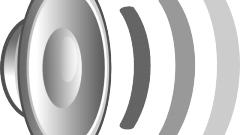Инструкция
1
Скачайте программу SRS Audio Essentials по ссылке в разделе «Ресурсы» данной статьи. Установите программу. После установки программа запускается автоматически, и воспроизводится демо-звук. Сверните окно SRS Audio Essentials.
2
Нажмите кнопку «Пуск», выберите пункт «Панель управления». Дважды щелкните «Звуки и аудиоустройства» в Windows XP или «Звук» в Windows Vista и Windows 7. Возможно, придется нажать кнопку «Классический вид» или «Просмотр: маленькие значки», чтобы увидеть соответствующую опцию.
3
Убедитесь, что установлено следующее устройство для аудиовоспроизведения по умолчанию: SRS Labs Audio Essentials. Если это так, программа установлена правильно. Закройте окно с панелью управления и вернитесь к окну SRS Audio Essentials.
4
Включите аудиоплеер, выберите музыкальный файл и начните его воспроизведение для проверки качества звука.
5
Нажмите на меню рядом с опцией Content («Контент») и выберите пункт Music («Музыка»). Это оптимизирует звук для компьютера в соответствии с типом контента, который вы проигрываете. Помимо музыки, можно выбрать Movie («Кино»), Games («Игры») и Voice («Голос»).
6
Нажмите кнопку раскрывающегося меню рядом с опцией Speaker («Динамик») и выберите Laptop Speakers («Динамики ноутбука»).
7
Нажмите кнопку рядом с опцией Auto Tech («Aвтоматическая технология»), чтобы открыть меню («Технология»). В раскрывающемся меню выберите пункт WOW HD. WOW HD оптимизирует стерео звук для воспроизведения в системах с двумя динамиками, таких как ноутбуки и наушники.
8
Нажмите кнопку Advanced Controls («Дополнительные параметры») для настройки параметров WOW HD. Эти настройки позволяют настроить уровень басов, а также размер стерео поля для улучшения звука. После этого качество звука ноутбука значительно возрастает.
Источники:
- Страница описания и загрузки программы SRS Audio Essentials